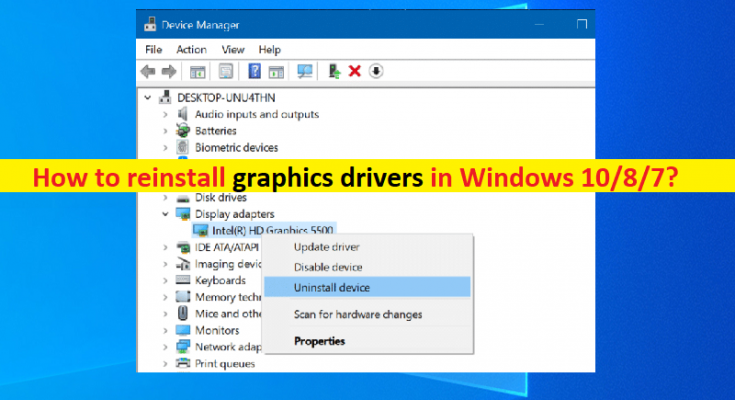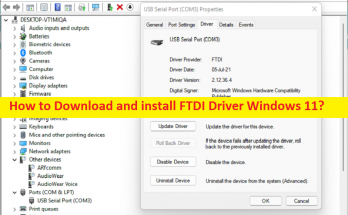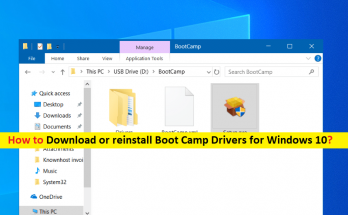Was ist “Grafikkartentreiber” in Windows 10/8/7?
In diesem Beitrag besprechen wir „Wie man Grafiktreiber in Windows 10/8/7 neu installiert“. Sie werden mit einfachen Schritten/Methoden dazu angeleitet. Beginnen wir die Diskussion.
„Grafikkartentreiber“: Er wird auch als Bildschirmtreiber, Grafikkartentreiber oder GPU-Treiber bezeichnet. Der Grafikkartentreiber ist eine wichtige Software, die erforderlich ist, um Ihre Grafikkarte (Hardware) mit dem auf Ihrem Computer installierten Betriebssystem zu kommunizieren. Wenn Sie beispielsweise eine Intel/NVIDIA/AMD-Grafikkarte in Ihrem Windows 10 64-Bit-Computer integriert/angeschlossen haben, dann muss der Intel/NVIDIA/AMD-Grafikkartentreiber für Windows 10 64-Bit entsprechend auf Ihrem Computer installiert werden.
Um den Status des Grafikkartentreibers in Ihrem Windows 10/8/7-Computer zu überprüfen, können Sie das in Windows integrierte Geräte-Manager-Dienstprogramm im Computer verwenden. Öffnen Sie dazu den Geräte-Manager auf dem Windows-PC und erweitern Sie die Kategorie “Anzeigeadapter” und doppelklicken Sie auf Ihren Grafikkartentreiber, um dessen Eigenschaften zu öffnen. Wenn das Eigenschaftenfenster Ihres Grafikkartentreibers anzeigt, dass der Treiber nicht installiert oder veraltet/beschädigt ist oder einen Fehler anzeigt, müssen Sie das Problem beheben, um das Problem mit der Grafikkarte im Computer zu beheben.
Veraltete/beschädigte oder inkompatible Grafikkartentreiber in Windows-PCs können verschiedene Grafik- und Spieleprobleme verursachen und die Ausführung und Funktion verschiedener Apps oder Spiele auf Ihrem Windows-Computer verhindern. Daher ist in diesem Fall ein Grafikkartentreiber-Update erforderlich. Wenn Sie außerdem untersuchen, dass ein falscher auf dem Computer installierter Grafikkartentreiber Probleme auf dem Windows-PC verursacht, müssen Sie die richtige Version des Grafikkartentreibers auf dem Windows-PC neu installieren. Gehen wir zu den Schritten.
Wie installiere ich Grafiktreiber in Windows 10/8/7 neu?
Methode 1: Deinstallieren Sie die Grafikkartentreiber und installieren Sie sie erneut über den Geräte-Manager
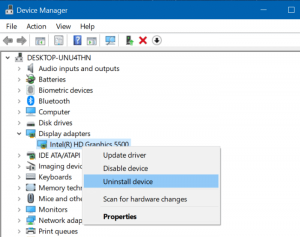
Schritt 1: Öffnen Sie den “Geräte-Manager” auf dem Windows-PC über das Windows-Suchfeld und erweitern Sie die Kategorie “Anzeigeadapter”.
Schritt 2: Klicken Sie mit der rechten Maustaste auf Ihren Grafikkartentreiber und wählen Sie “Gerät deinstallieren”, und befolgen Sie die Anweisungen auf dem Bildschirm, um den Deinstallationsvorgang abzuschließen, und starten Sie danach Ihren Computer neu.
Schritt 3: Wenn Sie Ihren Computer neu starten, werden alle erforderlichen Treiber im Computer automatisch neu installiert, einschließlich des Grafikkartentreibers. Wenn nicht, können Sie den Geräte-Manager erneut öffnen und auf die Option “Aktion > Nach Hardwareänderungen suchen” klicken, um den Treiber neu zu installieren.
Methode 2: Grafikkartentreiber von der offiziellen Website des Grafikkartentreiberherstellers installieren/neu installieren
Schritt 1: Öffnen Sie Ihren Browser und besuchen Sie Ihren Grafikkartenhersteller wie die offizielle Intel/AMD/NVIDIA-Website
Schritt 2: Gehen Sie auf der geöffneten Seite zur “Treiber- und Downloadseite”, suchen und laden Sie den neuesten und kompatiblen Grafikkartentreiber entsprechend Ihrem Grafikkartenmodell und Betriebssystem in Ihrem Computer herunter.
Schritt 3: Doppelklicken Sie nach dem Herunterladen auf die heruntergeladene Treiber-Setup-Datei und befolgen Sie die Anweisungen auf dem Bildschirm, um die Installation abzuschließen. Wenn Sie fertig sind, starten Sie Ihren Computer neu, um die Änderungen anzuzeigen.
Methode 3: Laden Sie das Grafikkartentreiber-Update auf einem Windows-PC herunter oder installieren Sie es neu [Automatisch]
Sie können auch versuchen, alle Windows-Treiber einschließlich des Grafikkartentreibers mit dem Automatic Driver Update Tool zu aktualisieren. Sie können dieses Tool über die Schaltfläche/den Link unten abrufen.
Beheben Sie Windows-PC-Probleme mit dem PC-Reparatur-Tool [empfohlene Lösung]
“PC Repair Tool” ist eine einfache und schnelle Möglichkeit, BSOD-Fehler, DLL-Fehler, EXE-Fehler, Probleme mit Programmen/Anwendungen, Malware- oder Virenprobleme, Systemdateien oder Registrierungsprobleme und andere Systemprobleme mit nur wenigen Klicks zu finden und zu beheben.
Abschluss
Ich bin sicher, dass dieser Beitrag Ihnen geholfen hat, Grafiktreiber in Windows 10/8/7 mit mehreren einfachen Schritten/Methoden neu zu installieren. Sie können unsere Anweisungen dazu lesen und befolgen. Das ist alles. Bei Anregungen oder Fragen schreiben Sie bitte unten in das Kommentarfeld.